
아이폰 페이스아이디 오류 완벽 해결!!
아이폰의 꿀 기능이라고 할 수 있는 페이스아이디!! 요즘 마스크 착용으로 예전보다는 활용성이 떨어지지만 그래도 편리한 기능인데요. 잘 사용하다가도 어느 날 갑자기 인식이 안될 때가 있습니다.
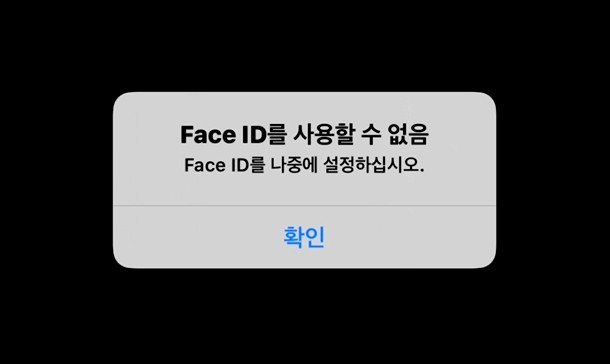
오늘은 페이스 아이디 오류, Face ID를 사용할 수 없음이라는 문구가 나오거나 페이스 인식이 잘 안될 때 해결하는 방법을 알아보도록 하겠습니다.
1.아이폰 업데이트 확인


아이폰 소프트웨어를 오랫동안 업데이트하지 않으면 페이스아이디가 제대로 작동하지 않을 수 있습니다. 설정에서 일반을 클릭해줍니다.

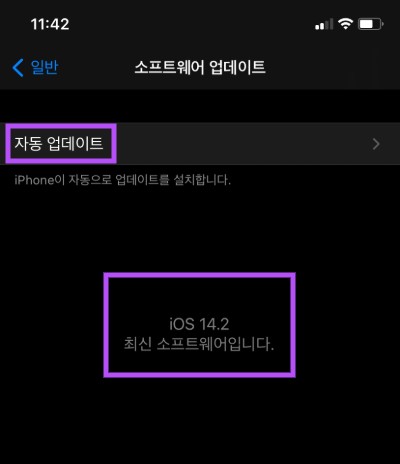
소프트웨어 업데이트를 눌러서 내 아이폰의 버전을 확인해 봅니다. 최신 버전이 아니라면 자동 업데이트를 눌러서 업데이트해줍니다.
업데이트 후에 페이스아이디가 잘 작동하는지 체크해봅니다. 해결이 안 됐다면 다음으로 넘어갑니다.
2.페이스아이디 재설정
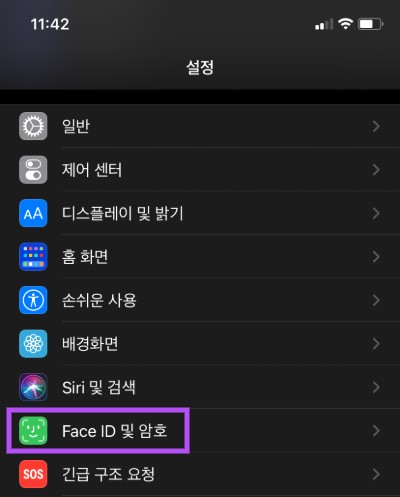
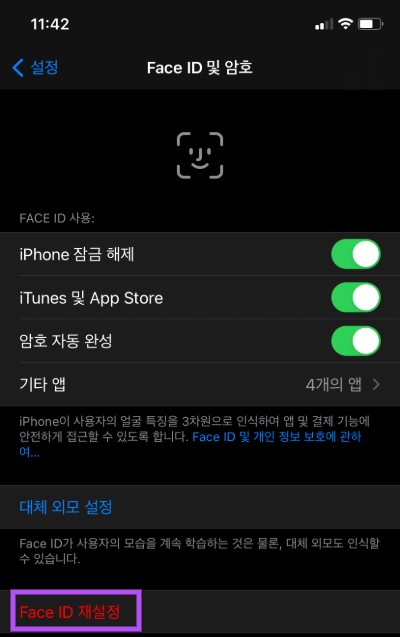
외모에 변화가 생겼다던지 아니면 페이스아이디 설정이 오류가 있을 수 있기 때문에 페이스아이디를 재설정해 봅니다.
설정에서 Face ID 및 암호를 클릭해줍니다. Face ID 재설정을 클릭해줍니다

시작하기를 눌러서 화면에 나오는 안내에 따라 얼굴을 재인식시켜줍니다. 페이스 아이디를 재설정한 후 제대로 작동되는지 확인해 봅니다.
해결이 안 되었다면 다음으로 넘어갑니다.
3.모든 설정 재설정
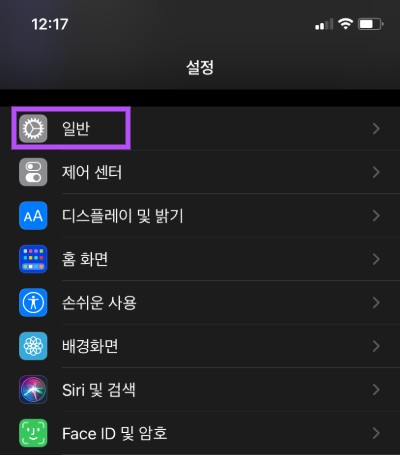
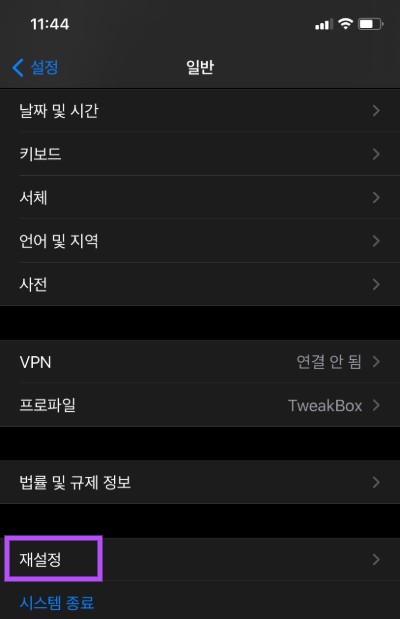
다른 앱들과의 충돌이나 일시적 오류로 페이스 인식이 안될 수 있기 때문에 설정에서 일반을 클릭 후 재설정을 눌러줍니다.
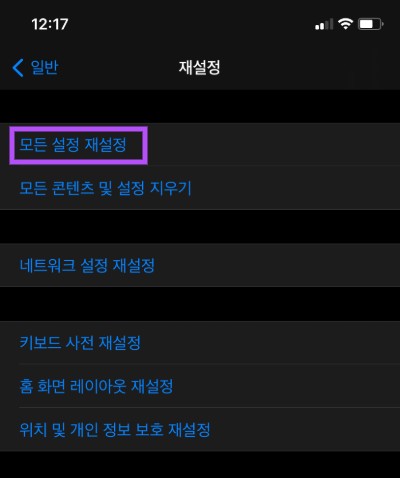
모든 설정 재설정이라는 메뉴가 있는데요. 지문인식이나 페이스 아이디, 배경화면, 앱 관련 설정들을 초기화시키는 기능입니다.
동영상이나 사진 같은 미디어나 데이터는 삭제되지 않기 때문에 안심하고 재설정하시면 됩니다. 물론 설정해 놓았던 것들을 재설정해야 하는 불편함은 감수해야 합니다.
모든 설정 재설정을 누르면 비밀번호를 누르라고 하고 일정 시간이 지나면 설정들이 초기화됩니다. 다시 페이스아이디를 설정해준 뒤 잘 작동하는지 확인해 보세요.
4.공장 초기화
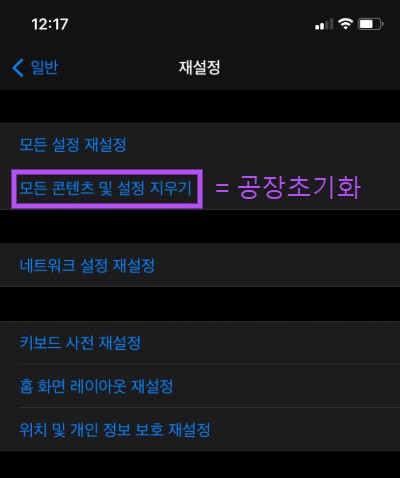
수리점으로 가기 전에 최후로 해볼 수 있는 방법입니다. 핸드폰 내부적인 오류로 페이스 아이디가 오작동할 수 있기 때문에 마지막으로 공장 초기화를 해볼 수 있습니다.
공장초기화는 핸드폰을 처음 구입했을 때 상태로 돌리는 것을 말하는 것으로 모든 콘텐츠와 데이터가 삭제되기 때문에 반드시 백업을 하신 후 진행해 주세요.
5. 수리하기
모두 해봤는데도 페이스 아이디 오류가 해결되지 않는다면 내부적인 문제가 아니라 외부적인 요인 때문이라고 할 수 있습니다.
아이폰 인식 센서에 문제가 있을 수 있기 때문에 대리점을 방문하셔서 상담받아 보시길 권장해 드립니다.




댓글